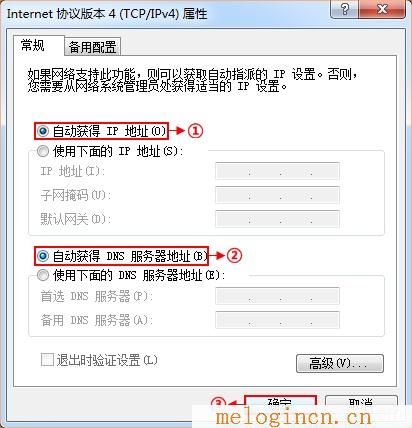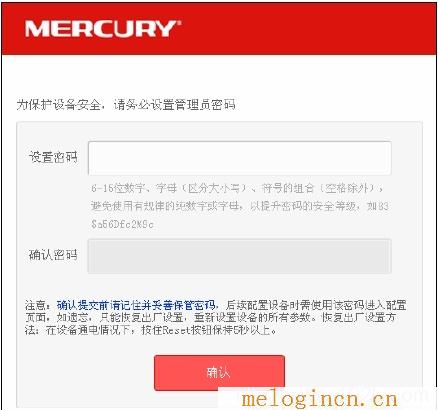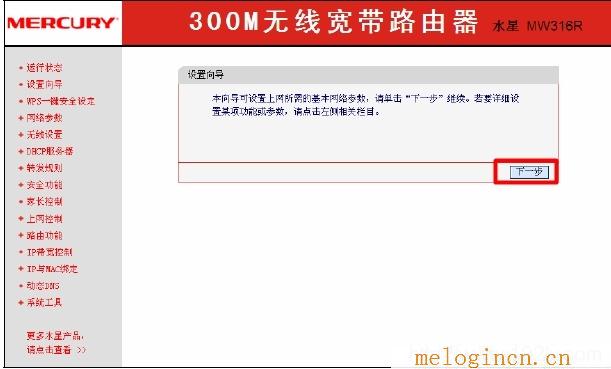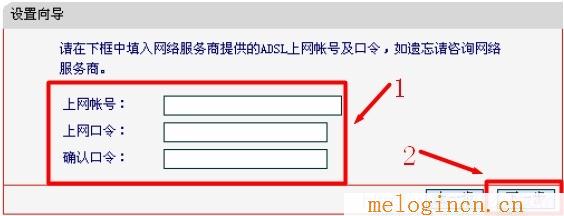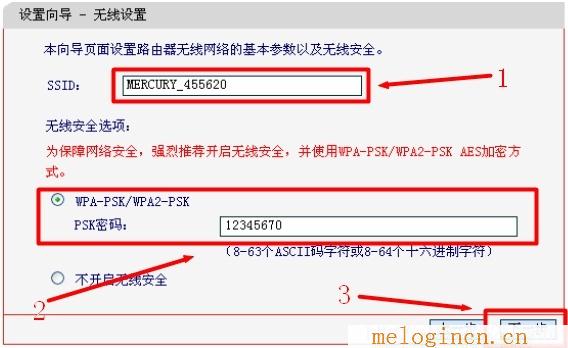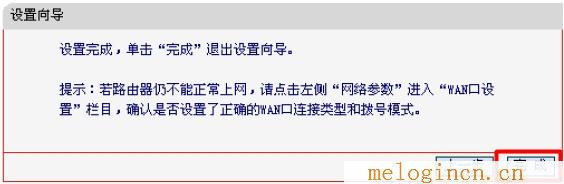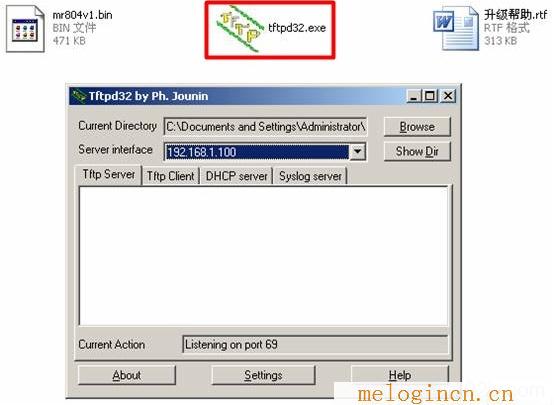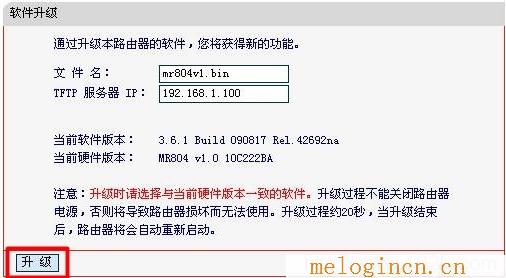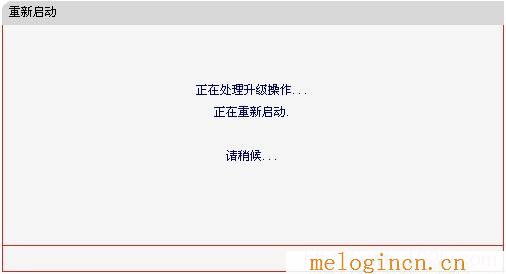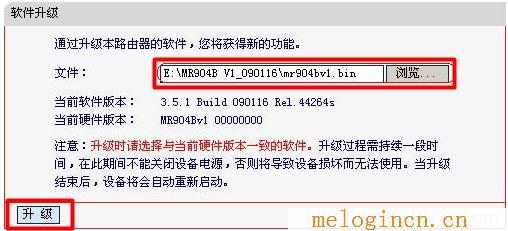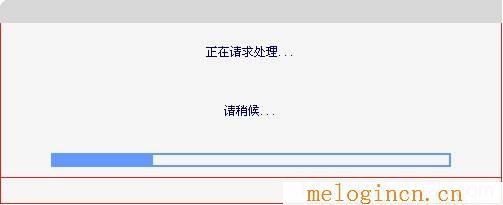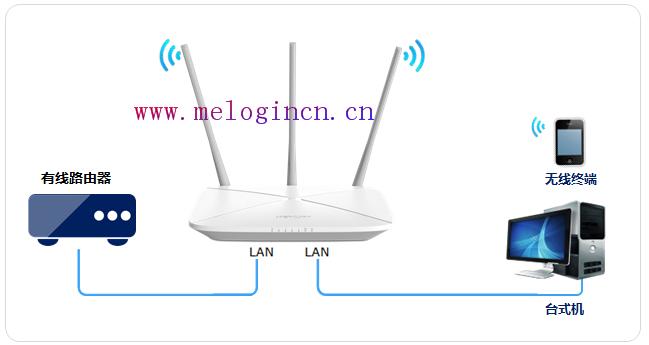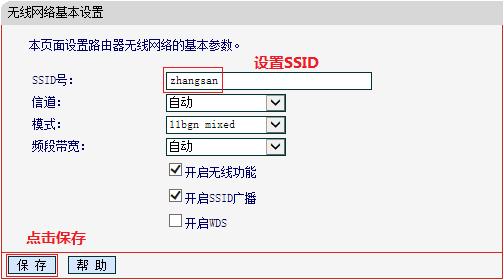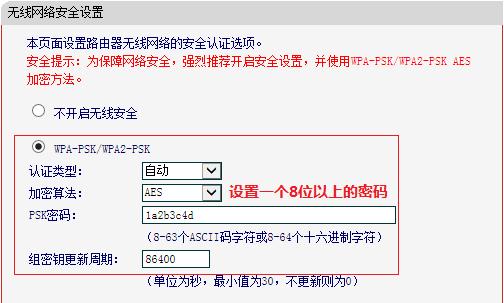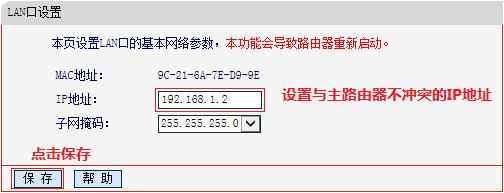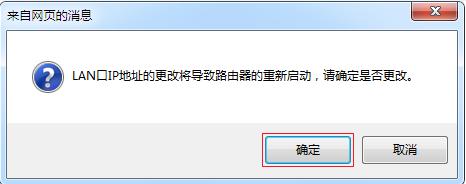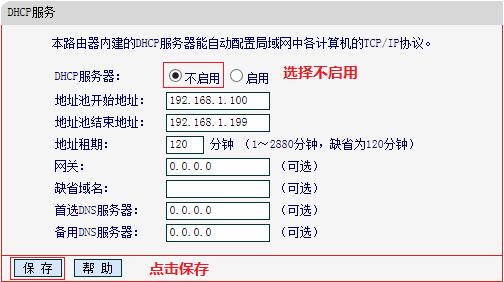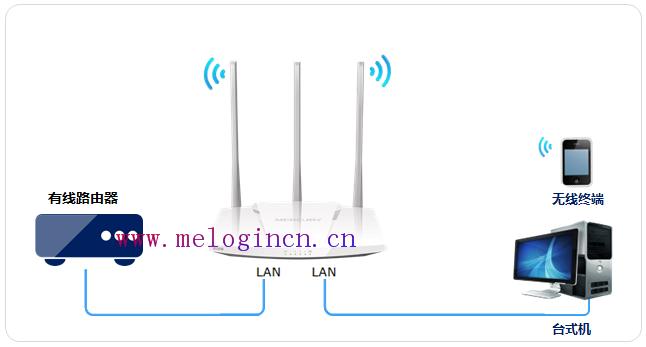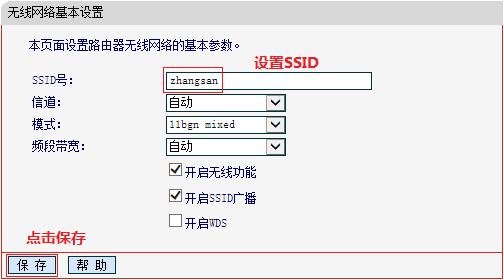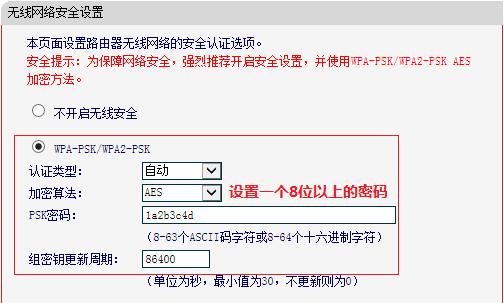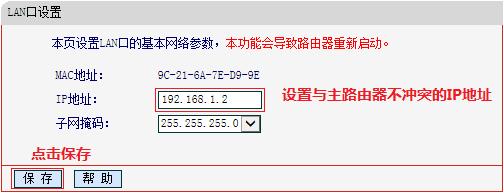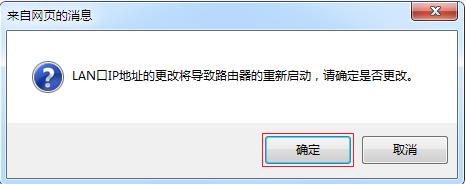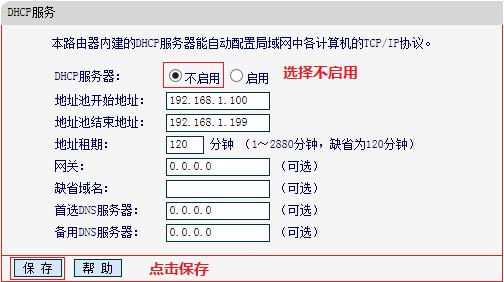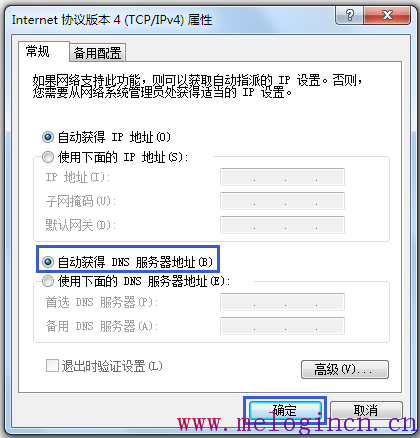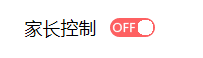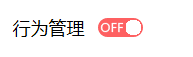分类学、植物学箱根金草
按植物分类学,金箱根草为金知风草奥蕾奥拉。品种名称,奥蕾奥拉是一个针对它的叶子金色。这种植物的另一个常见名称是金色的日本森林草。
箱根金草是一种多年生的禾本科(禾本科)。它被归类为观赏草,就其在园林中的用途而言。
植物性状, USDA种植区, 阳光和土壤的要求
这种观赏草因其有吸引力的杂色叶子而生长,它是绿色和金色的,也能显示出令人愉悦的红色。这是习惯养成的。这种植物确实产花,但花朵被认为是微不足道的。植物会长约一英尺高,稍大一点的扩散。
建议种植这种草种植区5-9。
这种植物在部分遮荫下生长得最好。一个提示不在阳光的偏爱是名字,林草地(暗示植物生长在野生森林的地面上,斑驳的树荫下)。在均匀潮湿的土壤中种植,排水良好。添加土壤改良剂以达到最佳生长。例如,你可以用堆肥来改良土地。箱根金草生长在富含腐殖质比它会在贫瘠的土壤中土壤更好。
建议用途 在园林绿化中的应用
在院子里的阴凉处使用这种植物作为一个良好的地面覆盖物,包括沿着阴影的边缘或位于部分遮荫处的山坡的正面。
它色彩鲜艳的树叶使它成为各种景观色彩方案的自然选择。例如,如果你是蓝色和金色配色方案的仰慕者,那么就用耐蓝色、蓝色花朵的同伴(如雅可布梯和杰克冻人)来种植它。心叶牛舌草。还是要严格的观叶植物,结合蓝叶玉簪属植物。
关心箱根金草
一些 园丁覆盖植物冬季保护在其范围的北界,虽然许多不打扰甚至在5区做和植物生存就好了。覆盖物还可以帮助植物周围的土壤保持水分,防止杂草生长。
但这是一个低维护工厂。从上个季节从晚秋到早春,从以前的季节移走死亡的叶子。有些人倾向于把死叶单独留在春天,以为它能提供一点冬天的保护。分 这永恒的春天,如果需要的话。
一个共同的任务在植物保健在美国东北部 和其他一些地区,你将不必担心在这种情况下是鹿的控制。 金箱根草是一种 鹿抗性植物。
突出的特点,在植物的名字 意义
让我们看一看科学名称背后的含义,金知风草奥蕾奥拉。
箱根在植物原产日本山,而chloa希腊语代表草。同时,马克拉预示Greek大。正如已经提到的,这个品种的名字意味着金色光环。
如前所述,这种植物表现出耐荫和抗鹿的能力,这些都是这种观赏草的突出品质,当然,它也为人们带来了视觉上的兴趣。
此外,这种类型的观赏草是不 侵袭。